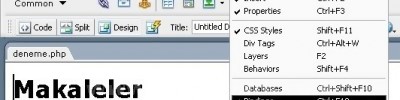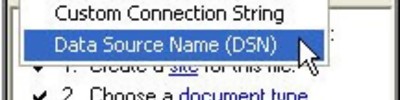Image Viewerin Anlatılması
Image viewerin anlatılması
İmage Viewer bir dizi resim sunmak için slayt gösterisi arabirimi oluşturmamıza yarar. Image Viewer'a ulaşmak için şu yolu izliyoruz: Insert > Media > Image Viewer.

Daha sonra karşımıza Save Flash Elements iletişim kutusu açılacaktır. Bir isim atayıp kaydediyoruz. Böylece Image Viewer penceremizde gri bir yer tutucu olarak belirecektir.

Image Viewer'ı seçtiğimizde sağ kontrol panelindeki Tag Inspector, Flash Element olarak değişir.

bgColor: Slayt penceremizin arkaplan rengini belirler.
captionColor:Slayt penceresine eklediğimiz yazının rengini belirleriz.
captionFont:Slayt penceresine eklediğimiz yazının fontunu belirler.
captionSize:Slayt penceremize eklediğimiz yazının boyutudur.
frameColor:Slayt penceresine eklediğimiz çerçevenin rengini belirler.
frameShow:Slayt penceresinde çerçeve gösterip göstermeyeceğimizi belirleriz.
frameThickness:Slayt penceresine eklediğimiz çerçevenin kalınlığıdır.
imageCaptions:Slayt penceresine eklediğimiz yazı/metin.
imageLinks:Slaytımızdaki resimlerin tıklandığında gidilecek linkleri.
imageLinkTarget:Slaytımızdaki resimlere tıklandığında linklerin nasıl ve nerede açılacağını(aynı pencerede,farklı pencerede vb.) belirten kısımdır.
imageURLs:Slaytımızdaki resimlerin kaynağıdır.
showControls:Slaytta kontrollerin gösterip göstermeyeceğimizi ayarladığımız kısım.
slideAutoPlay:Slaytın otomatik başlayıp başlamayacağını belirlediğimiz kısım.
slideDelay:Slayttaki resimlerin ne kadar süreyle geçiş yapılacağını ayarladığımız kısımdır.
slideLoop:Slayt bittiğinde otomatik olarak yeniden başlayıp başlamayacağını belirlendiği kısım.
title:Slaytın başlığıdır.
titleColor:Slaytın başlık rengidir.
titleFont:Slaytın başlık fontudur.
titleSize:Slaytın başlık boyutudur.
transitionsType:Slaytdaki resimlerin geçiş şeklidir.
Slayt ekleme:
Öncelikle "imageURL's" e tıklıyoruz ve aşağıdaki işlemleri uyguluyoruz.

Bu işlemlerin ardından image Viewer ımız browser da aşağıdaki gibi gözükecektir.



Play tuşuna basarak resimlerin otomatik slayt yapabileceğimiz gibi ileri geri de oynatabiliriz.Yine yukarda da anlattığım gibi image viewer ın arkaplanını değiştirip başlık yazısı yazabiliriz.

Image viewer propeties menüsü

Kaynak İbrahim Ülker